Kuidas kopeerida muusikat CD-lt Androidi

Kuidas viia muusika CD-lt vormingusse, kus saate seda oma Android-tahvelarvutis või nutitelefonis esitada.
Windows Media Player on üks enimkasutatud meediapleieritest maailmas ning lisaks videote ja lugude esitamisele on sellel ka lahedaid lisafunktsioone. Üks neist võimaldab kasutajatel muuta muusikale ja muudele failidele lisatud teavet.
Meedia teave sisaldab selliseid asju nagu sildid, esitajad, albumiteave ja palju muud. Saate redigeerida selliseid aspekte nagu pealkirjad, žanrid, lugude numbrid, albumid ja palju muud. Paljudel juhtudel on failile lisatud teave juba õige – näiteks kui laadite selle alla ametlikust allikast või rippite selle DVD-lt.
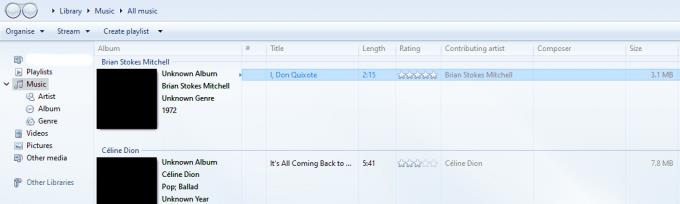
Üksiklauluvaade ja loo üksikasjad.
YouTube'i allalaadimise või privaatselt jagatud faili puhul võib tekkida vajadus teha muudatusi – siin on juhised kahel viisil.
Selleks peate leidma oma teegi albumivaates albumi, mida soovite värskendada. Paremklõpsake kõnealusel albumil ja valige suvand Otsi albumiteavet. See ühtib albumi pealkirja ja esitaja võrguandmebaasiga, millega WMP on ühendatud. Kui teave on saadaval, lisatakse see teie lauludele. See hõlmab albumi kaanepilti, täiendavat teavet esitaja ja žanri kohta ning palju muud.
Kui albumiotsija ei tööta või teie failid ei ole üldse albumi osad, peate selle asemel muutma kõiki silte ja faile eraldi. Saate iga faili teavet ükshaaval käsitsi muuta. See on uskumatult lihtne – esmalt hõljutage kursorit selle laulu üksikasjade kohal, mida soovite muuta. Paremklõpsake aspektil, mida soovite muuta, olgu see pealkiri, esitaja või midagi muud, ja klõpsake nuppu Redigeeri.
Näpunäide. Kui teave, mida soovite muuta, ei ole ülevaates lihtsalt nähtav, paremklõpsake menüüribal ja klõpsake nuppu Vali veerud. Seejärel otsige üles element, mida soovite muuta, ja märkige kindlasti selle kõrval olev ruut. Ülevaatesse ilmub vastav jaotis ja teil on võimalik paremklõpsata ja valida Redigeeri nagu vaikeaspektide puhul.
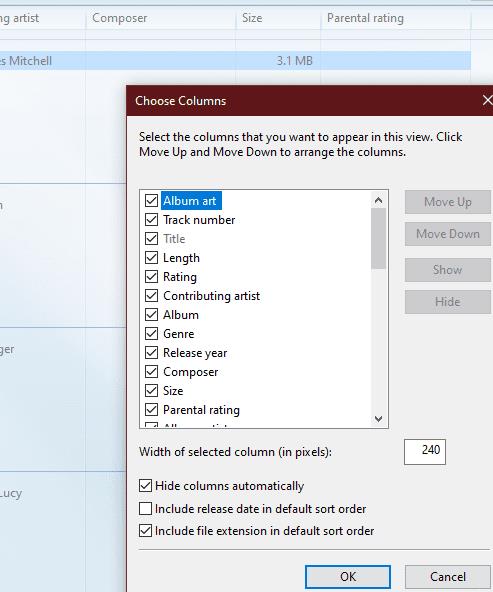
Valige iga faili üksikasjad, mida soovite näha.
Kuidas viia muusika CD-lt vormingusse, kus saate seda oma Android-tahvelarvutis või nutitelefonis esitada.
Teegi ja esitusloendite tühjendamine Microsoft Windows Media Playeris.
Windows Media Player on üks enimkasutatud meediumipleieritest maailmas ning lisaks videote ja lugude esitamisele on sellel ka mõni lahe lisa
Selle lihtsa ja kiire õpetuse abil saate samm-sammult teada, kuidas rakenduses Notepad++ klõpsatavad lingid välja lülitada.
Vabanege saatest Apple TV+ saates Up Next ilmumisest, et hoida oma lemmiksaateid teiste eest saladuses. Siin on sammud.
Avastage, kui lihtne on oma arvutis ja Android-seadmes Disney+ konto profiilipilti muuta.
Kas otsite Microsoft Teamsi alternatiive lihtsaks suhtluseks? Leidke 2023. aastal enda jaoks parimad alternatiivid Microsoft Teamsile.
See postitus näitab, kuidas videoid kärpida Microsoft Windows 11 sisseehitatud tööriistade abil.
Kui kuulete palju moesõna Clipchamp ja küsite, mis on Clipchamp, lõpeb teie otsing siin. See on parim juhend Clipchampi valdamiseks.
Tasuta helisalvestiga saate luua salvestisi ilma oma Windows 11 arvutisse kolmanda osapoole tarkvara installimata.
Kui soovite luua vapustavaid ja kaasahaaravaid videoid mis tahes eesmärgil, kasutage parimat tasuta videotöötlustarkvara Windows 11 jaoks.
Vaadake näpunäiteid, mida saate kasutada oma ülesannete korraldamiseks Microsoft To-Do abil. Siin on lihtsad näpunäited, isegi kui olete algaja.
Lahendage selle dokumendi avamisel ilmnes viga. Ligipääs keelatud. tõrketeade, kui proovite avada PDF-faili meilikliendist.









